Seguramente en alguna ocasión habréis tenido que realizar algún tipo edición de imágenes. Por ejemplo, cambiar el tamaño de una imagen, guardar en otro formato, componer varias imágenes, ajustar el brillo y el contraste, eliminar un defecto.
Por supuesto existen multitud de programas de todo para edición de imágenes, algunos gratuitos y otros no, y con distintos tipos de herramientas, con mayor o menor acierto.
Hoy vamos a ver Paint.Net, un editor de imágenes gratuito para Windows sencillo pero muy útil que tiene las herramientas habituales que vamos a necesitar en la mayoría de ediciones de imágenes.
El proyecto Paint.Net empezó siendo un proyecto desarrollado por la Universidad Estatal de Washington (WSU) supervisado por Microsoft, como alternativa al propio Paint de Microsoft. El reemplazo no terminó llevándose a cabo, pero Paint.Net continuó como proyecto independiente de editor de imágenes.
Paint.Net no tiene la potencia para competir de los grandes referentes del sector, como Photoshop o GIMP, pero tampoco pretende hacerlo. El objetivo es proporcionar un editor de imágenes sencillo, fácil de usar, y que tenga las herramientas suficientes para las necesidades habituales de los usuarios. Y cumple con su objetivo de forma sobresaliente.
La interface de Paint.Net es muy intuitivo y en seguida nos encontraremos cómodos con él. Tenemos la típica barra de herramientas, el menú superior y, bajo este, las opciones de la herramienta seleccionada.
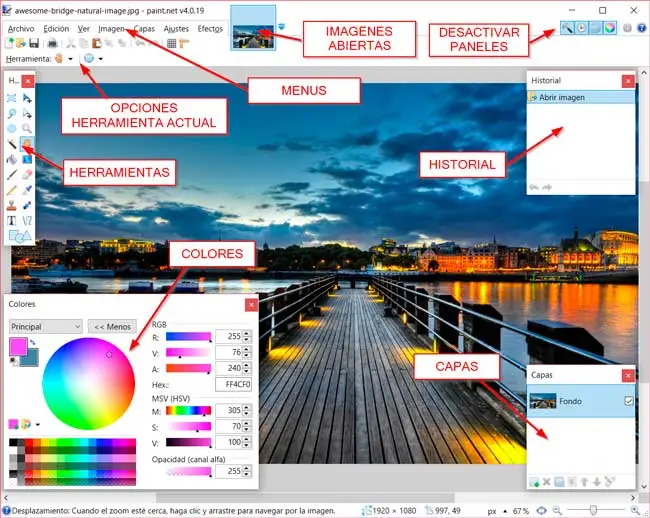
Entre las herramientas disponibles tenemos las de selección habituales (rectángulo, circulo, lazo y varita mágica), lapicero, pincel, borrador, cuentagotas, y el todo poderoso tampón de clonar. En cuanto a pinceles, podemos cambiar tanto el tamaño como la dureza del mismo.
Además de la barra de herramientas, tenemos como paneles flotantes la paleta de colores, el control de capas, el historial. En la parte superior tenemos unas vistas en miniatura de las imágenes abiertas para intercambiar entre ellas.
La paleta de colores permite seleccionar el color principal y secundario. Podemos visualizar o seleccionar colores en distintos modos (RGB, HLS, HEX) y también cambiar la opacidad.
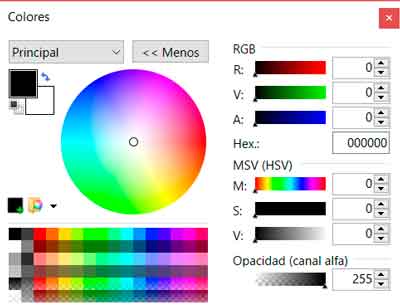
El panel de capas permite crear o borrar capas, cambiar el orden de las mismas, y cambiar el modo de fusión, teniendo disponibles los habituales (multiplicar, superposición, aclarar, oscurecer, etc…).
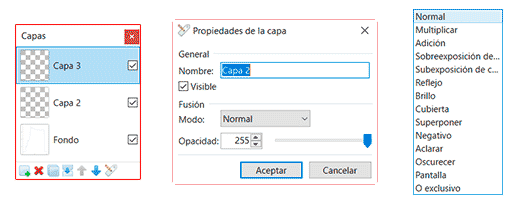
El panel de historia almacena todas las acciones que realizamos en la imagen, pudiendo volver en cualquier estado a un modo anterior. Es decir, un deshacer/rehacer mejorado, típico en los programas de edición.
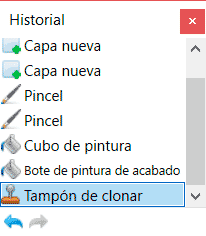
Desde el menú de edición podemos acceder a la mayoría de transformaciones básicas, que incluyen cambiar el tamaño de la imagen, cambiar el tamaño del lienzo, recortar la selección, girar la imagen, o realizar simetrías.
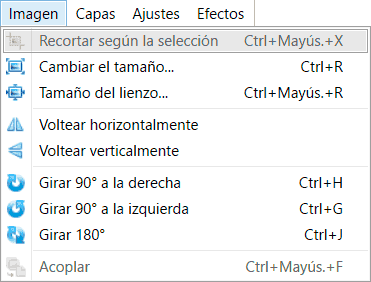
Por su parte, el menú de edición contiene las herramientas habituales, como ajustar brillo y contraste, niveles o curvas de color.
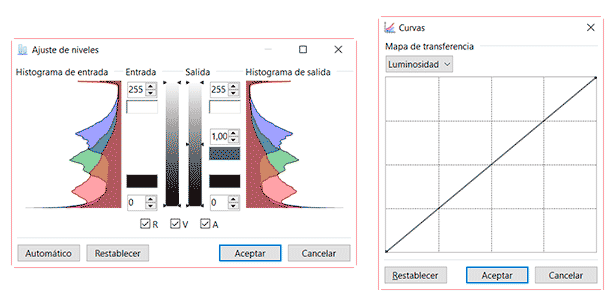
Finalmente, también tenemos un menú de efectos y filtros, con efectos de desenfoque, enfoque, pixelación, entre otros muchos.
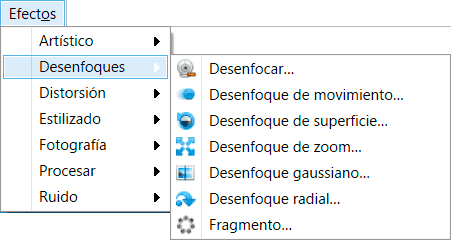
Como veis, Paint.NET tiene las de opciones y herramientas que tenemos en la mayoría de programas de edición, sin complicaciones ni florituras, incluso algunas que normalmente sólo tenemos en los programas referentes.
Paint.NET fue lanzado con licencia MIT de código abierto, pero desde la versión 3.36 pasó a ser freeware, manteniendo únicamente ciertas partes siguen siendo de código abierto.
En resumen, Paint.NET es un buen editor de imágenes que destaca por su sencillez de uso a la vez que proporciona las herramientas necesarias para la edición de imágenes de la mayor parte de usuarios.
Un programa para añadir a nuestra lista de herramientas favoritas. Como hemos dicho es gratuito, es compatible con Windows 7 en adelante, y está disponible en https://www.getpaint.net.
